我们正在谈论的这些录音非常有帮助,例如,为我们的个人文件制作备份副本。 这样我们就有可能将它们保存在安全的地方,以防我们的 PC 发生一些不幸。 但不仅如此,我们还倾向于刻录带有视频和音乐等多媒体内容的 CD 和 DVD,从而在其他特定设备上播放它们。
正如我们之前提到的,这是我们可以使用某种类型的软件在 PC 上快速执行的操作。 但是,如果有一个程序的特点是为我们提供了我们在这方面所需的一切,那就是 黑 . 具体来说,我们谈论的是一个提供录音功能的程序,该程序已经存在了很多年。 此外,随着时间的推移,其功能显着增加,以适应当今时代。
这就是为什么我们要讨论如何制作自己的 CD 样本和 DVD 使用此软件解决方案进行录音。 尽管它随着时间的推移增长了多少,但正如我们将看到的,我们在这里讨论的功能几乎没有变化。
如何使用 Nero 刻录 CD 或 DVD
正如我们所提到的,这是一个 程序 目前有许多附加功能来记录。 我们可以下载 从这个链接 然后在我们的电脑上安装它。 该过程完成后,我们会找到一个完整的用户界面,在其中可以看到所有可用的功能。 事实上,这些分为四类,我们在每一列的顶部看到。 因此,在这种情况下,我们感兴趣的是所谓的复制和记录。
反过来,我们在这里找到了与内容记录直接相关的四种不同的功能。
设置 CD 或 DVD 刻录
因此,要刻录 CD 或 DVD,这是我们在这些行中寻找的内容,我们单击 Nero Burning Rom 在这种情况下,可以选择调出我们正在寻找的窗口。 事实上,那些之前使用过这个程序的人肯定对这个界面非常熟悉。 这是因为多年来它的外观与开始时非常相似。
但是,当然,它已经进化了一些,可以根据当前的时代进行自我更新。 因此,在我们现在出现在屏幕上的窗口中,称为“新编译”,我们要做的第一件事就是选择要录制的物理媒体。 具体来说,在左上角有一个下拉列表,我们可以在其中选择我们正在评论的支持,CD、DVD 或蓝光。
同时,在我们在此窗口左侧看到的面板中,我们可以选择要进行的录制类型。 我们指的是我们要添加到支持中的数据。 其中,我们可以选择音频 CD、可引导、混合、ISO 等。另一方面,在窗口的右侧部分,我们可以选择支持是单个会话还是多个会话。 通过这种方式,Nero 将保持 CD 或 DVD 是否打开,以便我们以后可以刻录内容。
开始录制
在同一个窗口中,我们发现,除了所谓的 多会话 , 与其他选项卡。 这些将使我们能够额外自定义和配置我们将要执行的更多记录。 例如,我们将有可能建立标签、指定卷的日期、限制要记录的文件的大小等。
一旦我们完成了 配置 新的 了解 ,我们只需单击位于窗口底部的新建按钮。 这将引导我们进入一个新的,现在我们可以选择要添加到 CD 或 DVD 的内容。
在这里,我们只需要从本地磁盘驱动器中拖动我们要录制的相应文件。 它们位于界面的右侧,因此我们必须将它们拖到左侧面板中。 在窗口底部,我们将看到作为指标的条形图如何让我们看到我们占用了多少空间。 要完成,我们只需要选择记录单元并开始该过程。
我们可以使用 Nero 进行的其他类型的录制
然而,正如我们之前提到的,目前 Nero 已经成为一个完整的 功能齐全的套件 . 这就是为什么下面我们将讨论一些您可以从该程序中额外执行的最有趣的事情。
我们必须考虑的是,这个完整的套件允许我们对各种数据进行编辑或记录。 通过这种方式,它使 CD、DVD 或蓝光支持适应我们将从这里转储的那些内容。
刻录电影或游戏 .VOB 文件
可能是我们的磁盘驱动器中有大量文件的情况。 VOB的 .IFO 或 .BUP。 这些通常对应于游戏或电影的 DVD。 因此,如果我们不知道如何记录这些文件,我们将帮助您。 还要记住,有时这些文件会被压缩。
因此,我们要做的第一件事是 解压文件 如果我们有这样的他们。 我们将所有提取的文件保存在同一文件夹中,以便它们在其中可见。 然后我们返回到 Nero Burning ROM 界面。 在这里我们要做的是选择 DVD 支持并单击 DVD视频 选项。 当我们点击 New 按钮时,我们会发现两个文件夹 Video_TS 和 Audio_TS。
现在我们要做的是将所有 .VOB 文件移动到 VIDEO_TS 文件夹,以便 Nero 检测它们并创建视频 DVD。
使用该程序以不同格式录制电影
也可能是我们有视频文件,例如对应于电影或系列的视频文件。 这就是为什么我们现在将看到如何使用 Nero 在一张 CD 或 DVD 上刻录多个视频或电影。 有了这个,我们实现了在所有类型的设备中复制。 同样,我们做的第一件事是打开 Nero。 但是,在这种情况下,我们将使用 Nero Express,因为对于这种类型的数据,它更快更容易。
在运行 Nero Express 时出现的窗口中,我们必须选择视频部分并选择 AVCHD 文件。
在下面出现的窗口中,我们必须添加所有 档 我们要添加到新磁盘。 我们还可以在窗口底部看到 CD 或 DVD 上已占用和可用的空间。 添加了我们要从 Nero 录制的视频文件后,我们按照向导完成内容录制过程。
使用 Nero 将 MP3 音乐文件刻录到 CD
稍微改变第三点,从 Nero 开始,我们还可以在单张 CD 上录制 MP3 格式的音乐歌曲。 这将允许我们在任何 MP3 音乐播放器上播放它,因为数据不像传统的音乐光盘那样被记录。 对于我们再次告诉您的所有这些,我们打开 录音节目 和之前一样,我们将使用 Nero Express。
在出现的新窗口中,选择音乐并告诉程序我们要创建新的 Jukebox 音频 CD。
接下来,我们必须添加我们想要在 CD 上录制的 MP3 中的所有歌曲。 然后将出现程序的常用向导,以最简单的方式完成录制过程。 一旦录音 这样就完成了,我们将能够在任何音乐播放器中播放带有歌曲的 CD。